Cum să mutați biblioteca componentelor în sPlan 7 și conectați-o la program.
Iată o întrebare care mi-a venit prin poștă de la unul dintre abonații mei:
Această sarcină poate fi rezolvată în mai multe moduri. Trebuie să copiem biblioteca pe cea de-a doua de la primul computer.
ATENȚIE: Înainte de a începe să efectuați următoarele acțiuni, uitați în care dosar sPlan este instalat. Implicit, programul este instalat în C: \ Program Files \ Splan70 \. De fapt, atributele sistemului pentru dosarul Program Files sunt citite numai. și de când creați noi componente în bibliotecă, schimbați fizic fișierul bibliotecii, sistemul va bloca orice modificare a fișierelor și, astfel, atunci când transferați biblioteca pe alt computer, veți copia pur și simplu vechea bibliotecă!
Deoarece nu se recomandă modificarea atributelor și nu este ușor de făcut pentru folderul Program Files fără drepturi de administrator, vă sfătuiesc să instalați programul în orice alt loc, cu excepția dosarului Program Files.
Cred că acesta este cel mai simplu mod. Mai întâi, uitați-vă la prima cale a computerului către biblioteca curentă (în prezent conectată) în care au fost create noi componente. Pentru aceasta, în biblioteca de componente, faceți clic pe pictograma cu cartea albastră și selectați elementul "Biblioteci ..." din meniul derulant.
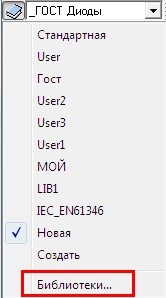
Veți vedea fereastra "Opțiuni". unde în câmpul "Cale" se poate consulta calea către dosarul cu fișierele bibliotecii, iar în câmpul "Nume", respectiv numele bibliotecii. Vom copia acest dosar la al doilea calculator.
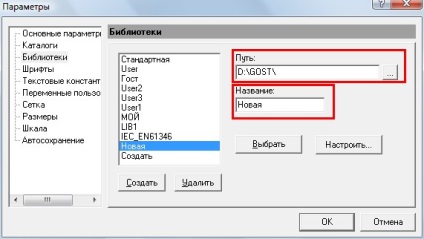
În principiu, directorul poate fi copiat în orice loc de pe hard disk-ul celui de-al doilea calculator, principalul lucru care îți amintește de unde l-ai copiat!
Acum pe al doilea calculator trebuie să conectați această bibliotecă ca cea curentă. Pentru a face acest lucru, sunăm și fereastra Parametri. apasam butonul "Creare". Apoi, în fereastra "Selectare director", specificați folderul cu fișierele de bibliotecă pe care le-ați copiat de pe primul computer. Mai departe, în câmpul "Name" vom schimba numele bibliotecii noastre. Închideți fereastra și bucurați-vă de noua bibliotecă! Sarcina a fost finalizată!
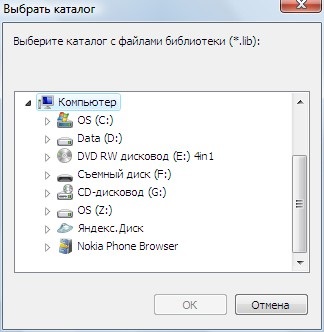
Fiecare bibliotecă componentă este formată din pagini, secțiuni ale bibliotecii care apar ca o listă derulantă. Aceste secțiuni de bibliotecă corespund fișierelor care se află în dosarul bibliotecii corespunzătoare. În cazul nostru, trebuie să găsim fișierul în care am făcut modificarea, adică noi am creat o nouă componentă și pur și simplu l-am copiat în folderul cu biblioteca curentă de programe sPlan de pe al doilea calculator.
Acum, pe primul computer din program cu componentele nou create în bibliotecă, selectați partiția în care au fost create aceleași componente. Faceți clic pe fundalul albastru al secțiunii cu butonul drept al mouse-ului, iar în meniul drop-down selectați elementul "Info section of the library".

Apoi, apare fereastra "Informații despre partiție". unde puteți vedea calea către această bibliotecă și numele fișierului în care au fost adăugate componente noi.
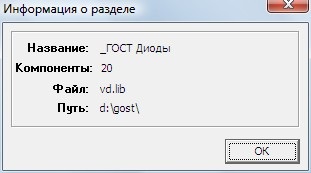
Acum rămâne să copiați acest fișier la cel de-al doilea calculator, în dosarul cu biblioteca curentă. Cum să găsiți calea către acest dosar pe care deja îl cunoașteți!
Desigur, ar fi logic să folosiți următorul lanț de acțiuni: crearea unei imagini - exportarea unei imagini într-unul din formatele raster - inserarea unui bitmap într-un document Word. Cu toate acestea, îți voi spune secretul meu, deși, de fapt, aceasta este o acțiune evidentă pe care nimeni nu o folosește!
Pentru a face acest lucru aveți nevoie de:
1. Selectați imaginea din sPlan (sau o parte din ea)
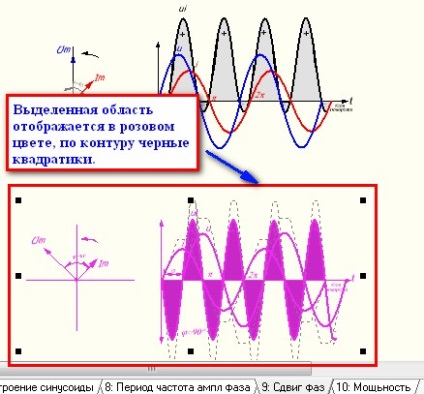
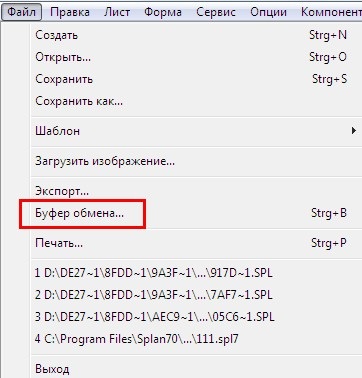

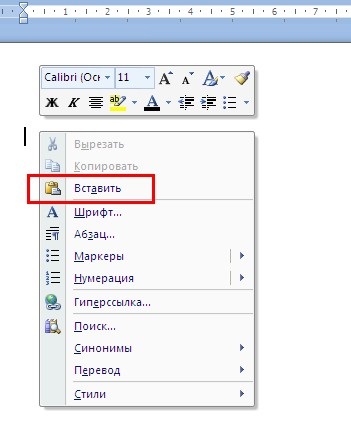
Cum se introduce un semn de diametru în desenul sPlan.
Odată ce am discutat pe forum, am văzut o întrebare foarte interesantă:
Spune-mi cine știe. Cum în dimensiunile în loc de litera "SH" pentru a pune o insignă de diametru? Vă mulțumim anticipat! "
Faptul este că în programul sPlan nu sunt acceptate toate fonturile și simbolurile care sunt în sistem. Prin urmare, se pare că atunci când desenați o linie de dimensiuni indicând diametrul pe desen și includeți un semn de diametru, în locul acestui semn apare litera "Ш".
Cu toate acestea, există o cale de ieșire! Pentru aceasta, în proprietățile liniei de dimensiuni, trebuie să selectați fontul corespunzător.

Aici este o listă parțială a fonturilor cu care puteți afișa pictograma diametru:
Experimentați și obțineți succes!
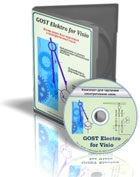
Setul de șabloane conține un set de denumiri grafice condiționate în conformitate cu GOST naționale și va permite desenarea schemelor electrice profesionale.

Puteți obține absolut un curs complet pe schițe de desen și crearea de desene în programul sPlan 7.0!

Dacă doriți să se întoarcă de la un novice în professinoala, pentru a deveni o înaltă calitate, expert competitiv și competent în domeniul celor mai promițătoare domenii ale microelectronicii, apoi să învețe noi vidokurs MCU!
Vă asigur că nu există altceva în acest sens!
Ca rezultat, veți învăța de la zero nu numai să vă dezvoltați propriile dispozitive, ci și să le potriviți cu o altă periferie!
Trimiteți-le prietenilor: